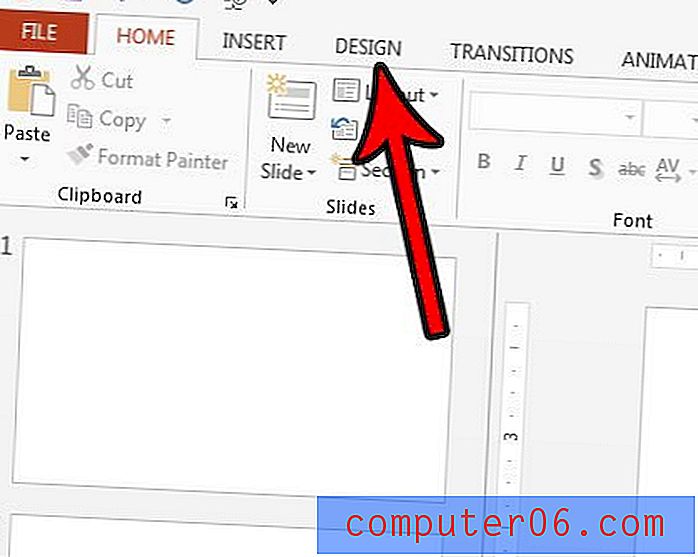Jak získat složku příloh poštou v iPhone
E-mailové přílohy mohou mít mnoho tvarů a velikostí a nyní je možné zobrazit mnoho z těchto příloh přímo na vašem iPhone. Tím se odstraní jedna z překážek, které mnoha majitelům iPhonu zabránili častěji používat jejich zařízení pro e-mail.
Mnoho důležitějších e-mailů, které obdržíte, bude obsahovat přílohy, ať už se jedná o obrázek, smlouvu nebo důležitý dokument, který vyžaduje vaši pozornost. E-mailová schránka však může být velmi plná, velmi rychle a možná se vám nebude líbit posouvání nebo hledání těchto důležitých zpráv. Dobrou zprávou je, že v aplikaci Mail můžete povolit složku Přílohy, která automaticky ukládá všechny vaše e-mailové zprávy obsahující přílohu.
Postup přidání složky Přílohy do aplikace iOS 9 Mail -
- Otevřete aplikaci Pošta .
- Klepněte na šipku v levé horní části obrazovky, dokud se nedostanete do složky nejvyšší úrovně.
- Klepněte na tlačítko Upravit v pravém horním rohu obrazovky.
- Klepnutím na tlačítko vlevo od Příloh přidejte zaškrtnutí a potom klepněte na tlačítko Hotovo v pravém horním rohu obrazovky.
Tyto kroky se opakují níže s obrázky -
Krok 1: Klepněte na ikonu Pošta .

Krok 2: Dotkněte se tlačítka v levém horním rohu obrazovky, dokud se nedostanete na obrazovku Poštovní schránky nejvyšší úrovně. Budete vědět, že jste tam, když v levém horním rohu obrazovky není tlačítko.
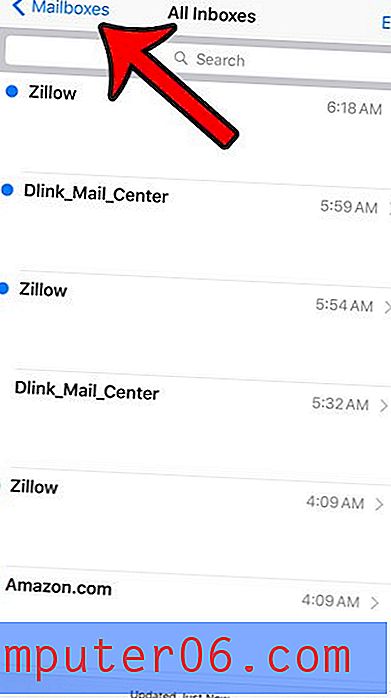
Krok 3: Klepněte na tlačítko Upravit v pravém horním rohu obrazovky.
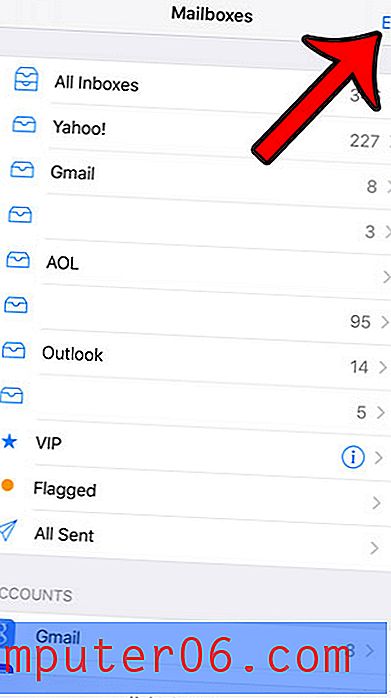
Krok 4: Klepněte na kruh vlevo od Příloh . Nyní by to mělo být označeno modrou značkou. Poté můžete dokončit proces stisknutím tlačítka Hotovo v pravém horním rohu obrazovky. Poté můžete otevřít složku Přílohy a zobrazit všechny e-mailové zprávy, které jste obdrželi v účtech vašeho iPhone, které obsahovaly přílohy.
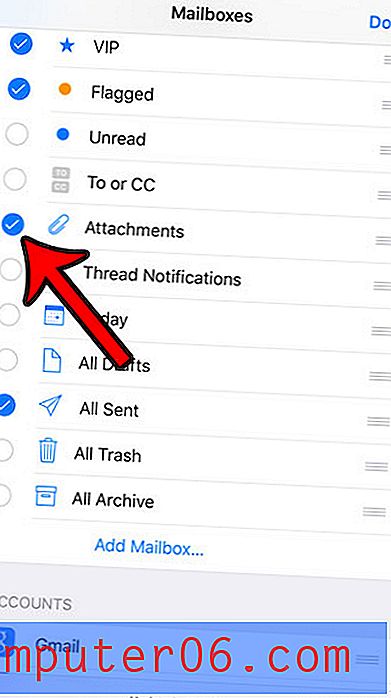
Už vás nebaví vidět červený kruh s číslem v aplikaci Mail? Naučte se, jak označit všechny své e-maily pro iPhone jako přečtené, a získejte odznak s oznámením, aby zmizel.